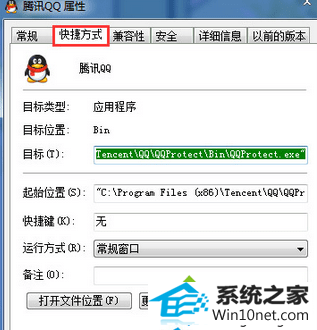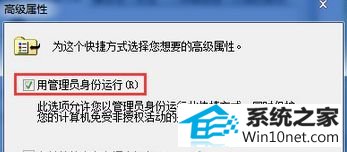今天小编分享一下win10系统打开软件提示“我们无法验证创建此文件的人员。是否确定要打开此文件?问题的处理方法,在操作win10电脑的过程中常常不知道怎么去解决win10系统打开软件提示“我们无法验证创建此文件的人员。是否确定要打开此文件?的问题,有什么好的方法去处理win10系统打开软件提示“我们无法验证创建此文件的人员。是否确定要打开此文件?呢?今天本站小编教您怎么处理此问题,其实只需要1、先在你要启动的软件处,右键单击选择“属性”,然后在打开的属性窗口中,切换至“快捷方式”中,再点击下面的“高级”; 2、接着在打开win10系统高级属性面板上,勾选“用管理员身份运行”,然后再点击确定和应用按钮。就可以完美解决了。下面就由小编给你们具体详解win10系统打开软件提示“我们无法验证创建此文件的人员。是否确定要打开此文件?的图文步骤:近期好多网友反馈说
Ghost win10系统双击打开软件后,都会弹出“我们无法验证创建此文件的人员。是否确定要打开此文件?”的提示,特别是桌面上的快捷方式图标,基本每一次都会出现该提示,为什么会出现这样的问题呢?其实这个问题出现的原因有三种:一种是软件安装不完整,还一种是安装过程根目录出错,最后一种就是权限问题。针对此问题,我们一起阅读下文解决吧。
具体方法如下:
1、先在你要启动的软件处,右键单击选择“属性”,然后在打开的属性窗口中,切换至“快捷方式”中,再点击下面的“高级”;
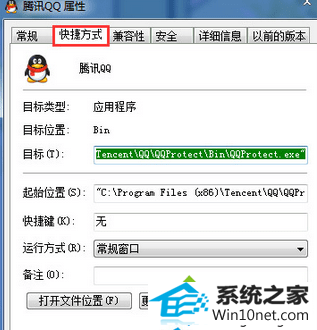
2、接着在打开win10系统高级属性面板上,勾选“用管理员身份运行”,然后再点击确定和应用按钮。
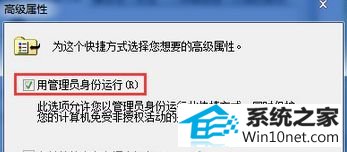
win10打开软件提示“我们无法验证创建此文件的人员。是否确定要打开此文件?”的图文步骤分享到这里了,每个需要启动的快捷方式你都这样设置一遍,问题很快就解决了。